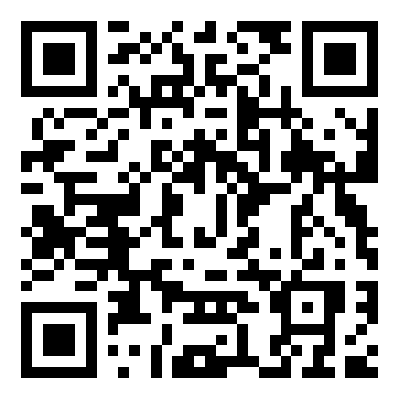UltraISO是一款强大而全面的光盘映像文件制作/编辑/格式转换工具,可以用于制作光盘映像、修改和转换等多种任务。借助这款软件,您可以直接编辑光盘映像文件并从中提取文件,也可以从CD-ROM制作光盘映像或把硬盘上的文件制作成ISO文件。此外, UltraISO 还配备了独特的智能化ISO文件格式分析器,支持多种常见的光盘映像格式,包括ISO、BIN、NRG、CIF、IMG、BWI、DAA、DMG、HFS等。
这个版本的 UltraISO 是基于官方简体中文零售版制作的,集成了注册码,并进行了便携式处理。这意味著您可以方便地传递参数,例如将ISO等文件拖放到程序界面上直接打开。同时,默认情况下启用便携模式,这意味着它不会安装虚拟光驱驱动器或添加ISO文件类型的右键菜单。如果您需要取消便携模式,则可以通过执行批处理文件关闭它,不过在此过程中会安装虚拟光驱驱动并关联ISO等文件类型。
支持从硬盘、光盘或网络磁盘创建ISO文件。
可以从ISO文件中提取文件或文件夹。
可以直接编辑各种ISO文件(如 Nero Burning ROM、Easy CD Creator 和 Clone CD 制作的光盘映像文件)。
可以制作可启动的ISO文件。
可以编辑音乐CD文件。
以下是使用 UltraISO 制作可启动系统优盘的方法:
1.下载并解压缩 UltraISO 软碟通绿色破解版单文件版。
双击运行 "UltraISO_v9.7.6.3812.exe",即可直接打开软件并开始使用。
为了制作系统优盘,请以管理员身份运行软件,并在计算机中插入一个容量大于5GB的优盘。
依次点击 "文件" - "打开" 并打开下载的系统镜像。
接下来,点击 "启动" - "写入硬盘映像"。
选择之前插入的优盘作为目标硬盘,并点击 "写入" 开始制作系统优盘。注意:此过程会自动格式化优盘!
如果出现警告,不必担心,继续进行操作。等待约10至15分钟。
当您看到 "写入成功" 的消息时,说明系统优盘制作完成。此时,可以安全地弹出优盘。
下面是一个示例,演示如何使用 UltraISO 制作 Windows 2008 R2 原版系统优盘:
1.选择 "文件(F)" 菜单中的 "打开" 功能,并定位到存
标签:
加入本站QQ群获取更多实时游戏软件,线报,资源,福利点我加群
免责声明:
多特下载站仅为用户提供信息存储空间服务,所有资源均来源于网络或用户上传。我们无法对所有内容进行逐一审核,因此不保证资源的绝对准确性和完整性。用户在使用过程中应自行判断并承担相关风险。如涉及版权问题,请及时联系我们处理。对于因使用本站资源引发的一切争议、损失或法律责任,除法律明确规定外,多特下载站概不负责。请用户务必遵守法律法规,合理合法使用下载内容。侵删请致信E-mail: caozl@nbrjwl.com